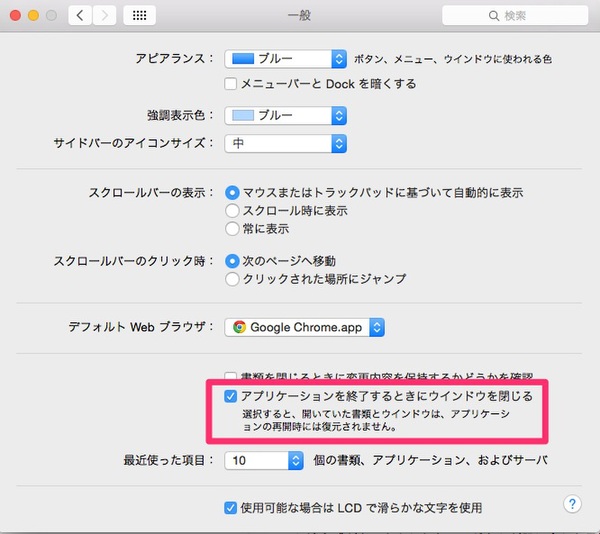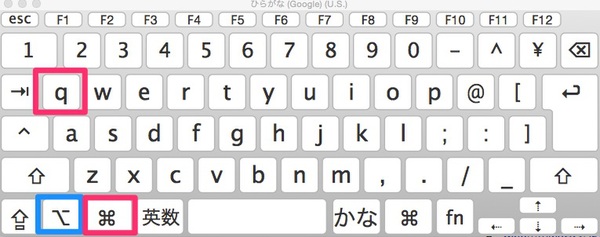Macで画像ファイルを開くと、通常はプレビューアプリが起動するが、以前開いた画像やPDFファイルなども一緒に復元されることがある。ほかにも、QuickTime Playerやテキストエディットといった標準アプリから、Microsoft Officeのような他社製アプリまで、同様の現象が起こる場合が多い。
そのたびに不要なウインドウを閉じるのは、面倒なうえに作業のタイムロスになる。それだけではなく、プレゼンのときに過去に開いた別の重要なファイルをうっかり表示してしまうといった致命的なミスすら生じかねない。
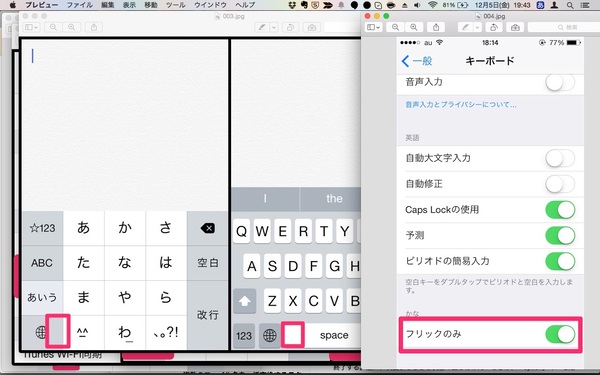
Mac特有の以前開いていたウインドウが再度開く挙動は、過去の作業をすぐに再開したいときや、とりあえず開いておいてあとで確認するときなどには便利だ
実は簡単な設定で、過去に開いたファイルが一緒に立ち上がらないようにすることができる。
その方法とは、「システム環境設定」から「一般」を開き、「アプリケーションを終了するときにウインドウを閉じる」にチェックを入れるだけ。これなら複数のウインドウを開いていても、次回起動時にはクリーンな状態で立ち上げることができる。
しかし、アプリによって挙動を変えたいときは、このチェックは外しておこう。次回、過去のウインドウのままで再開したい場合は、「command」+「Q」キーで終了する。逆に、次回まっさらな状態で立ちあげたいときは、「option」キーを足した「command」+「option」+「Q」のショートカットキーで閉じればよい。
ちなみに、「command」+「W」キーで個別にウインドウを閉じることが可能なので、合わせて覚えておこう。
Windowsユーザーの場合は、アプリを起動したうえで、「ファイルを開く」などのメニューで表示される履歴から、過去のファイルを開くという操作が一般的だろう。Windowsの操作に慣れている人にとっては、アプリの起動と同時に以前のウインドウも開くMacの挙動に違和感があるかもしれない。どちらが肌に合うか見極めつつ、今回のTipsを参考にしてみてはいかがだろうか。